Come disinstallare l'applicazione potenzialmente indesiderata di Quick Mac Fixer?
Malware Specifico Per MacConosciuto anche come: Quick Mac Fixer applicazione potenzialmente indesiderata
Ottieni una scansione gratuita e controlla se il tuo computer è infetto.
RIMUOVILO SUBITOPer utilizzare tutte le funzionalità, è necessario acquistare una licenza per Combo Cleaner. Hai a disposizione 7 giorni di prova gratuita. Combo Cleaner è di proprietà ed è gestito da RCS LT, società madre di PCRisk.
Come disinstallare "Quick Mac Fixer" dal Mac?
Cos'è "Quick Mac Fixer"?
Quick Mac Fixer è un'applicazione che viene pubblicizzata come in grado di migliorare le prestazioni del sistema operativo. Secondo il materiale promozionale di questo software, può gestire le app installate e rimuovere file indesiderati (ad esempio file non utilizzati, di grandi dimensioni, duplicati e spazzatura). A causa dei metodi dubbi utilizzati per distribuire Quick Mac Fixer, è considerata una PUA (applicazione potenzialmente indesiderata). In genere, nonostante sembri legittimo, software all'interno della categoria PUA - non può eseguire le sue capacità promesse. Inoltre, possono avere funzionalità non menzionate e atroci.
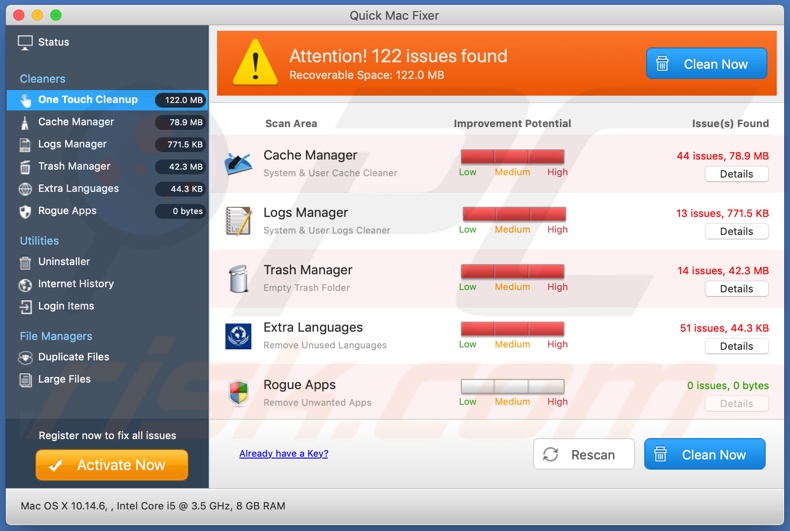
Mentre per i prodotti ordinari vengono utilizzate tecniche di distribuzione discutibili, viene più comunemente impiegato per diffondere software inaffidabile. Un tipo di PUA - falsi pulitori e ottimizzatori di sistemi - richiede in genere l'attivazione per eseguire le funzionalità pubblicizzate. In altre parole, devono essere acquistati per funzionare come promesso. Tuttavia, dopo l'attivazione, rimangono non operativi - ed è molto probabile che sia il caso di Quick Mac Fixer. Inoltre, le PUA possono avere funzionalità aggiuntive. Possono forzare l'apertura di vari siti Web inaffidabili e dannosi. Gli Adware eseguono campagne pubblicitarie intrusive. Dopo essere stati cliccati, reindirizzano a siti altrettanto dannosi e alcuni possono eseguire script per scaricare ed installare furtivamente software (ad es. PUA). Altre PUA chiamate dirottatori del browser apportano modifiche alle impostazioni del browser al fine di promuovere falsi motori di ricerca. Con un tale software installato, nuove schede o finestre del browser aperte e ogni singola query di ricerca digitata nella barra degli URL - reindirizzare all'indirizzo promosso. Raramente i motori di ricerca illegali sono in grado di fornire risultati di ricerca, quindi reindirizzano su Yahoo, Google, Bing e altri. La maggior parte delle PUA (adware e browser hijacker) hanno capacità di tracciamento dei dati. Possono monitorare l'attività di navigazione (URL visitati, pagine visualizzate, query di ricerca digitate, ecc.) e raccogliere informazioni sensibili da esso estratte (indirizzi IP, geolocalizzazione e altri dettagli). I dati raccolti in genere contengono informazioni di identificazione personale. Inoltre, gli sviluppatori PUA spesso monetizzano queste informazioni condividendole e vendendole a terzi (potenzialmente criminali informatici). Riassumendo, la presenza di app indesiderate sui dispositivi può portare a perdite finanziarie, infezioni di sistema, gravi problemi di privacy e persino furto di identità. Per proteggere l'integrità del dispositivo e la sicurezza dell'utente, si consiglia vivamente di eliminare tutte le applicazioni sospette e le estensioni ed i plug-in del browser.
| Nome | Quick Mac Fixer applicazione potenzialmente indesiderata |
| Tipo di minaccia | PUP (programma potenzialmente indesiderato), PUA (applicazione potenzialmente indesiderata), malware Mac, virus Mac |
| Funzionalità pubblicizzate | Pulizia e ottimizzazione del sistema operativo. |
| Nomi rilevati | Emsisoft (Application.MAC.QuickMacFixer.A (B)), BitDefender (Application.MAC.QuickMacFixer.A), GData (Application.MAC.QuickMacFixer.A), MAX (Malware (ai Score=89)), Elenco completo (VirusTotal) |
| Sintomi | Un programma che non ricordi di aver visualizzato all'improvviso è apparso sul tuo computer. Una nuova applicazione sta eseguendo scansioni del computer e visualizza messaggi di avviso sui "problemi rilevati". Chiede il pagamento per eliminare gli errori apparentemente trovati. |
| Metodi distributivi | Annunci pop-up ingannevoli, programmi di installazione di software gratuiti (raggruppamento), programmi di installazione di Flash Player falsi. |
| Danni | Perdita monetaria (acquisto non necessario di software falso), pop-up di avviso indesiderati, prestazioni del computer lente. |
| Rimozione dei malware (Windows) |
Per eliminare possibili infezioni malware, scansiona il tuo computer con un software antivirus legittimo. I nostri ricercatori di sicurezza consigliano di utilizzare Combo Cleaner. Scarica Combo CleanerLo scanner gratuito controlla se il tuo computer è infetto. Per utilizzare tutte le funzionalità, è necessario acquistare una licenza per Combo Cleaner. Hai a disposizione 7 giorni di prova gratuita. Combo Cleaner è di proprietà ed è gestito da RCS LT, società madre di PCRisk. |
Total Mac Care, Qbit Mac Optimizer e Total Mac Fixer sono alcuni esempi di app indesiderate simili a Quick Mac Fixer. Tutti i tipi di PUA di solito offrono una sorta di funzioni "utili" e "vantaggiose". Tuttavia, raramente sono operativi e anche se funzionano - quindi, non come promesso. L'unico scopo del software indesiderato è generare profitto per gli sviluppatori; per gli utenti - non ha alcun valore reale e può invece causare vari problemi. Le PUA sono progettate per offrire campagne pubblicitarie intrusive, causare reindirizzamenti, dirottare i browser e tenere traccia delle informazioni private.
Come sono state installate applicazioni potenzialmente indesiderate sul mio computer?
Alcune PUA (ad es. Quick Mac Fixer) hanno pagine promozionali "ufficiali" da cui possono essere acquisite. Possono anche essere scaricatied installati insieme ad altri prodotti. Questa falsa tattica di marketing per impacchettare software regolari con aggiunte indesiderate o dannose - si chiama "raggruppamento". Accelerando i processi di download / installazione (ad esempio ignorando termini, saltando passaggi e sezioni, ecc.) - gli utenti rischiano inavvertitamente di consentire il raggruppamento di contenuti nel sistema. Anche le pubblicità intrusive diffondono queste applicazioni. Una volta cliccato, possono eseguire script per scaricare / installare PUA senza il consenso dell'utente.
Come evitare l'installazione di applicazioni potenzialmente indesiderate?
Tutti i prodotti devono essere analizzati prima del download ed installazione. Si consiglia di scaricare solo da fonti ufficiali e verificate. Canali non affidabili, come: siti di file hosting non ufficiali e gratuiti, reti di condivisione peer-to-peer e altri downloader di terze parti - spesso offrono contenuti ingannevoli e raggruppati; pertanto, si sconsiglia l'uso. Durante il download e l'installazione, è importante leggere i termini, esplorare tutte le opzioni disponibili, utilizzare le impostazioni "Personalizzate" o "Avanzate" e annullare la sottoscrizione da app, strumenti, funzionalità supplementari e così via. Le pubblicità intrusive tendono ad apparire legittime e innocue, tuttavia reindirizzano a pagine inaffidabili e discutibili (ad esempio pornografia, giochi d'azzardo, appuntamenti per adulti, ecc.). In caso di incontri con tali annunci e reindirizzamenti, gli utenti devono ispezionare il sistema e rimuovere immediatamente tutte le applicazioni sospette e le estensioni del browser da esso. Se il tuo computer è già infetto da PUA, ti consigliamo di eseguire una scansione con Combo Cleaner Antivirus per Windows per eliminarli automaticamente.
Aspetto dell'applicazione Quick Mac Fixer (GIF):
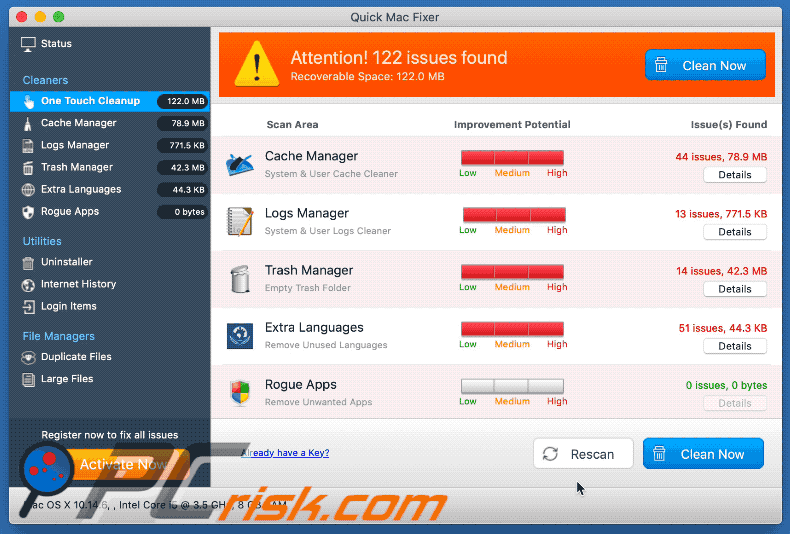
Installazione rapida di Fixer per Mac:
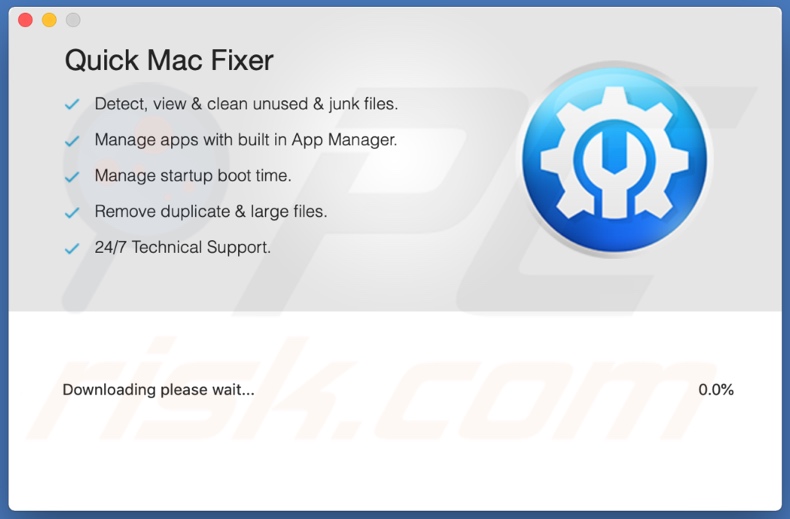
Sito Web che promuove l'applicazione Quick Mac Fixer:
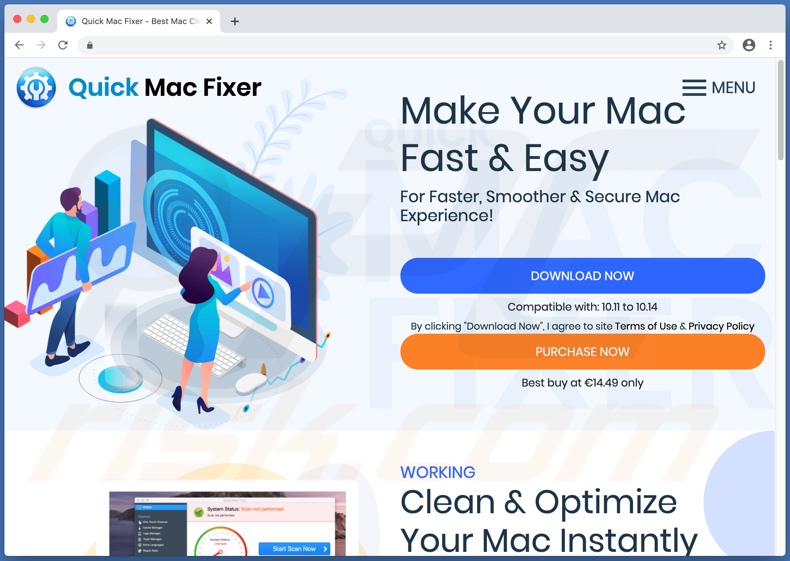
Rimozione automatica istantanea dei malware:
La rimozione manuale delle minacce potrebbe essere un processo lungo e complicato che richiede competenze informatiche avanzate. Combo Cleaner è uno strumento professionale per la rimozione automatica del malware consigliato per eliminare il malware. Scaricalo cliccando il pulsante qui sotto:
SCARICA Combo CleanerScaricando qualsiasi software elencato in questo sito, accetti le nostre Condizioni di Privacy e le Condizioni di utilizzo. Per utilizzare tutte le funzionalità, è necessario acquistare una licenza per Combo Cleaner. Hai a disposizione 7 giorni di prova gratuita. Combo Cleaner è di proprietà ed è gestito da RCS LT, società madre di PCRisk.
Menu:
- Cos'è "Quick Mac Fixer"?
- STEP 1. Rimuovere i file e le cartelle legate ad un PUA da OSX.
- STEP 2. Rimuovere estensioni canalgia da Safari.
- STEP 3. Rimuovere estensioni canalgia da Google Chrome.
- STEP 4. Rimuovere plug-in fasulli da Mozilla Firefox.
Video che mostra come rimuovere adware e browser hijacker da un computer Mac:
Rimozione di applicazioni potenzialmente indesiderate:
Rimuovi le applicazioni potenzialmente indesiderate dalla cartella "Applicazioni":

Fare clic sull'icona del Finder. Nella finestra del Finder, selezionare "Applicazioni". Nella cartella applicazioni, cercare "MPlayerX", "NicePlayer", o altre applicazioni sospette e trascinarle nel Cestino. Dopo aver rimosso l'applicazione potenzialmente indesiderata che causa gli annunci online, eseguire la scansione del Mac per trovare tutti i componenti indesiderati rimanenti.
SCARICA il programma di rimozione per infezioni da malware
Combo Cleaner controlla se il tuo computer è infetto. Per utilizzare tutte le funzionalità, è necessario acquistare una licenza per Combo Cleaner. Hai a disposizione 7 giorni di prova gratuita. Combo Cleaner è di proprietà ed è gestito da RCS LT, società madre di PCRisk.
Rimuovere i file e le cartelle legate a quick mac fixer applicazione potenzialmente indesiderata:

Cliccare l'icona del Finder, dal menu a barre, scegliere Vai, e cliccare Vai alla Cartella...
 Verificare la presenza di file generati da adware nella cartella / Library / LaunchAgents:
Verificare la presenza di file generati da adware nella cartella / Library / LaunchAgents:

Nella barra Vai alla Cartella..., digita: /Library/LaunchAgents
 Nella cartella "LaunchAgents", cercare eventuali file sospetti aggiunti di reente e spostarli nel Cestino. Esempi di file generati da adware - “installmac.AppRemoval.plist”, “myppes.download.plist”, “mykotlerino.ltvbit.plist”, “kuklorest.update.plist”, etc. Gli Adware installano comunemente diversi file con la stessa stringa.
Nella cartella "LaunchAgents", cercare eventuali file sospetti aggiunti di reente e spostarli nel Cestino. Esempi di file generati da adware - “installmac.AppRemoval.plist”, “myppes.download.plist”, “mykotlerino.ltvbit.plist”, “kuklorest.update.plist”, etc. Gli Adware installano comunemente diversi file con la stessa stringa.
 Verificare la presenza di file generati da adware nella cartella /Library/Application Support:
Verificare la presenza di file generati da adware nella cartella /Library/Application Support:

Nella barra Vai alla Cartella..., digita: /Library/Application Support
 Nella cartella “Application Support”, lcercare eventuali file sospetti aggiunti di reente e spostarli nel Cestino. Esempi di file generati da adware, “MplayerX” o “NicePlayer”,
Nella cartella “Application Support”, lcercare eventuali file sospetti aggiunti di reente e spostarli nel Cestino. Esempi di file generati da adware, “MplayerX” o “NicePlayer”,
 Verificare la presenza di file generati da adware nella cartella ~/Library/LaunchAgents:
Verificare la presenza di file generati da adware nella cartella ~/Library/LaunchAgents:

Nella barra Vai alla Cartella..., digita: ~/Library/LaunchAgents

Nella cartella "LaunchAgents", cercare eventuali file sospetti aggiunti di reente e spostarli nel Cestino. Esempi di file generati da adware- “installmac.AppRemoval.plist”, “myppes.download.plist”, “mykotlerino.ltvbit.plist”, “kuklorest.update.plist”, etc. Gli Adware installano comunemente diversi file con la stessa stringa.
 Verificare la presenza di file generati da adware nella cartella /Library/LaunchDaemons:
Verificare la presenza di file generati da adware nella cartella /Library/LaunchDaemons:
 Nella barra Vai alla Cartella..., digita: /Library/LaunchDaemons
Nella barra Vai alla Cartella..., digita: /Library/LaunchDaemons
 Nella cartella “LaunchDaemons”, cercare eventuali file sospetti aggiunti di reente e spostarli nel Cestino. Esempi di file generati da adware, “com.aoudad.net-preferences.plist”, “com.myppes.net-preferences.plist”, "com.kuklorest.net-preferences.plist”, “com.avickUpd.plist”, etc..
Nella cartella “LaunchDaemons”, cercare eventuali file sospetti aggiunti di reente e spostarli nel Cestino. Esempi di file generati da adware, “com.aoudad.net-preferences.plist”, “com.myppes.net-preferences.plist”, "com.kuklorest.net-preferences.plist”, “com.avickUpd.plist”, etc..
 Scansiona il tuo Mac con Combo Cleaner:
Scansiona il tuo Mac con Combo Cleaner:
Se hai seguito tutti i passaggi nell'ordine corretto, il Mac dovrebbe essere privo di infezioni. Per essere sicuro che il tuo sistema non sia infetto, esegui una scansione con Combo Cleaner Antivirus. Scaricalo QUI. Dopo aver scaricato il file fare doppio clic sul programma di installazione combocleaner.dmg, nella finestra aperta trascinare e rilasciare l'icona Combo Cleaner in cima all'icona Applicazioni. Ora apri il launchpad e fai clic sull'icona Combo Cleaner. Attendere fino a quando Combo Cleaner aggiorna il suo database delle definizioni dei virus e fare clic sul pulsante "Avvia scansione combinata".

Combo Cleaner eseguirà la scansione del tuo Mac alla ricerca di infezioni da malware. Se la scansione antivirus mostra "nessuna minaccia trovata", significa che è possibile continuare con la guida alla rimozione, altrimenti si consiglia di rimuovere eventuali infezioni trovate prima di continuare.

Dopo aver rimosso i file e le cartelle generati dal adware, continuare a rimuovere le estensioni canaglia dal vostro browser Internet.
Quick Mac Fixer applicazione potenzialmente indesiderata rimozione da homepage e motore di ricerca degli Internet browsers:
 Rimuovere le estensioni malevole da Safari:
Rimuovere le estensioni malevole da Safari:
Rimuovere le estensioni di quick mac fixer applicazione potenzialmente indesiderata da Safari:

Aprire Safari, Dalla barra del menu, selezionare "Safari" e clicare su "Preferenze...".

Nella finestra delle preferenze, selezionare "Estensioni" e cercare eventuali estensioni sospette recentemente installate. Quando le trovate, fare clic sul pulsante "Disinstalla". Si noti che è possibile disinstallare in modo sicuro tutte le estensioni dal browser Safari - nessuna è fondamentale per il normale funzionamento del browser.
- Se si continuano ad avere problemi come reindirizzamenti e pubblicità indesiderate - Reset Safari.
 Rimuovere le estensioni malevole da Mozilla Firefox:
Rimuovere le estensioni malevole da Mozilla Firefox:
Rimuovere i componenti aggiuntivi legati a quick mac fixer applicazione potenzialmente indesiderata da Mozilla Firefox:

Aprire il browser Mozilla Firefox. In alto a destra dello schermo, fare clic sul pulsante (tre linee orizzontali) "Apri Menu". Dal menu aperto, scegliere "componenti aggiuntivi".

Scegliere la scheda "Estensioni" e cercare eventuali componenti aggiuntivi sospetti di recente installati. Quando vengono trovati, fare clic sul pulsante "Rimuovi" che si trova accanto. Si noti che è possibile disinstallare in modo sicuro tutte le estensioni dal browser Mozilla Firefox - nessuna è cruciale per il normale funzionamento del browser.
- Se si continuano ad avere problemi come reindirizzamenti e pubblicità indesiderate - Reset Mozilla Firefox.
 Rimuovere estensioni pericolose da Google Chrome:
Rimuovere estensioni pericolose da Google Chrome:
Rimuovere le estensioni di quick mac fixer applicazione potenzialmente indesiderata da Google Chrome:

Aprire Google Chrome e fare clic sul pulsante (tre linee orizzontali) "Menu Chrome" che si trova nell'angolo in alto a destra della finestra del browser. Dal menu a discesa, scegliere "Altri strumenti" e selezionare "Estensioni".

Nella finestra "Estensioni", cercare eventuali componenti aggiuntivi sospetti di recente installati. Quando li trovate, fate clic sul pulsante "Cestino" accanto. Si noti che è possibile disinstallare in modo sicuro tutte le estensioni dal browser Google Chrome - non ce ne sono di fondamentali per il normale funzionamento del browser.
- Se si continuano ad avere problemi come reindirizzamenti e pubblicità indesiderate - Reset Google Chrome.
Condividi:

Tomas Meskauskas
Esperto ricercatore nel campo della sicurezza, analista professionista di malware
Sono appassionato di sicurezza e tecnologia dei computer. Ho un'esperienza di oltre 10 anni di lavoro in varie aziende legate alla risoluzione di problemi tecnici del computer e alla sicurezza di Internet. Dal 2010 lavoro come autore ed editore per PCrisk. Seguimi su Twitter e LinkedIn per rimanere informato sulle ultime minacce alla sicurezza online.
Il portale di sicurezza PCrisk è offerto dalla società RCS LT.
I ricercatori nel campo della sicurezza hanno unito le forze per aiutare gli utenti di computer a conoscere le ultime minacce alla sicurezza online. Maggiori informazioni sull'azienda RCS LT.
Le nostre guide per la rimozione di malware sono gratuite. Tuttavia, se vuoi sostenerci, puoi inviarci una donazione.
DonazioneIl portale di sicurezza PCrisk è offerto dalla società RCS LT.
I ricercatori nel campo della sicurezza hanno unito le forze per aiutare gli utenti di computer a conoscere le ultime minacce alla sicurezza online. Maggiori informazioni sull'azienda RCS LT.
Le nostre guide per la rimozione di malware sono gratuite. Tuttavia, se vuoi sostenerci, puoi inviarci una donazione.
Donazione
▼ Mostra Discussione